
L'éditeur PHP Youzi vous propose un tutoriel sur la façon de fermer les pop-ups indésirables et les pop-ups publicitaires dans le système Win10. Lorsque nous utilisons le système Win10, nous sommes souvent dérangés par diverses publicités pop-up, ce qui perturbe notre expérience d'utilisation. Par conséquent, savoir comment fermer ces pop-ups indésirables et ces pop-ups publicitaires est devenu un besoin pour de nombreux utilisateurs. Ensuite, nous présenterons en détail plusieurs méthodes efficaces pour vous aider à résoudre ce problème et à améliorer le confort d'utilisation du système Win10.
Comment fermer les pop-ups indésirables dans le système Win10 ?
Méthode 1 :
1. Cliquez sur Démarrer dans la barre des tâches ci-dessous et sélectionnez « Paramètres » dans l'option de menu pour l'ouvrir.
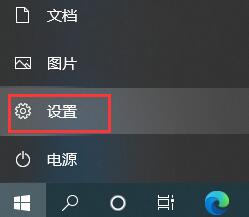
2. Après être entré dans la nouvelle interface, cliquez sur l'option "Confidentialité".
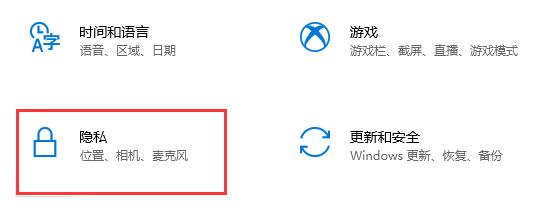
3. Désactivez ensuite tous les commutateurs d'options sous « Modifier les options de confidentialité ».

Méthode 2 :
1. Utilisez la touche de raccourci "win+i" pour ouvrir l'interface "Paramètres" et entrez "Panneau de configuration" dans la zone de recherche ci-dessus pour l'ouvrir.

2. Dans la nouvelle interface, sélectionnez "Réseau et Internet" pour ouvrir.

3. Sélectionnez ensuite "Options Internet".
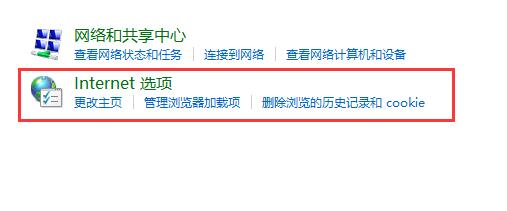
4. Dans la fenêtre qui s'ouvre, passez à l'onglet « Confidentialité » ci-dessus, cochez « Activer l'organisateur contextuel » et cliquez sur le bouton « Paramètres ».

5. Sélectionnez ensuite "Niveau de blocage" comme "Moyen : Bloquer la plupart des pop-ups automatiques", et enfin cliquez sur OK pour enregistrer.

Ce qui précède est le contenu détaillé de. pour plus d'informations, suivez d'autres articles connexes sur le site Web de PHP en chinois!
 Le commutateur Bluetooth Win10 est manquant
Le commutateur Bluetooth Win10 est manquant
 Pourquoi toutes les icônes dans le coin inférieur droit de Win10 apparaissent-elles ?
Pourquoi toutes les icônes dans le coin inférieur droit de Win10 apparaissent-elles ?
 La différence entre le sommeil et l'hibernation Win10
La différence entre le sommeil et l'hibernation Win10
 Win10 suspend les mises à jour
Win10 suspend les mises à jour
 Que faire si le commutateur Bluetooth est manquant dans Windows 10
Que faire si le commutateur Bluetooth est manquant dans Windows 10
 win10 se connecte à une imprimante partagée
win10 se connecte à une imprimante partagée
 Nettoyer les fichiers indésirables dans Win10
Nettoyer les fichiers indésirables dans Win10
 Comment partager une imprimante dans Win10
Comment partager une imprimante dans Win10